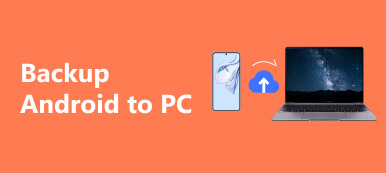Если вы пользователь Android и только что купили новый iPhone, Перенос на iOS помогает вам перенести данные Android на iPhone. Прежде чем переносить данные и знакомиться с совершенно новым миром iOS, пожалуйста, прочитайте весь обзор этого приложения и устраните все потенциальные проблемы, с которыми вы можете столкнуться в процессе переноса.

- Часть 1. Все о приложении Move to iOS
- Часть 2. Почему не работает Move to iOS
- Часть 3. Лучшая альтернатива переходу на приложение iOS
Часть 1: Все о приложении Move to iOS
Приложение Move to iOS было разработано компанией Apple и нацелено на привлечение пользователей Android, предлагая им бесплатную передачу данных с Android на iOS. Поэтому оно не перенести данные с iPhone на iPhone. С его помощью вы можете переносить контакты, сообщения, фотографии и видео Android на iPhone, iPad или iPod. Кроме того, Apple Move to iOS также дает вам рекомендации о приложениях в App Store из-за приложений, установленных на вашем Android-устройстве. Однако для этого приложения есть несколько ограничений и требований:.

• Ваше устройство должно работать под управлением iOS 9 или выше (чем выше, тем лучше).
• Телефоны и планшеты Android должны иметь версию Android 4 или более позднюю, но Android 9 не поддерживается.
• Поддерживаются только устройства более поздних версий: iPhone 5, iPad 4-го поколения, iPad mini 2-го поколения и iPod touch 6-го поколения.
• Убедитесь, что ваши устройства Android и iOS полностью заряжены.
• Нужен ли Wi-Fi для Move to iOS? Ответ — да. Два устройства должны быть подключены к одному и тому же и безопасному Wi-Fi.
• Вам нужно подготовить новый iPhone, который не был настроен, или стереть старый iPhone, чтобы сохранить данные. Если последнее, вам лучше резервное копирование данных старого iPhone первый.
• Данные, поддерживаемые для передачи: контакты, сообщения, фотографии, видео, веб-закладки, учетные записи электронной почты и календари. Музыка, электронные книги и другие сторонние данные не поддерживаются.
• Ваши данные Android будут скопированы на ваш iPhone, а не буквально перенесены на ваш iPhone.
Теперь, когда вы в совершенстве освоили Android Move to iOS, если вам требуется подробное руководство по шагам работы или у вас возникли другие проблемы с этим приложением, вы можете перейти на страницу поддержки Move to iOS www.apple.com, чтобы загрузить его или отправить свои предложения и узнать, как использовать Move to iOS.
Часть 2: Почему не работает переход на iOS
После загрузки приложения Move to iOS, еще одна проблема, которую мы должны исправить, — это исправление случайных неработающих проблем. Некоторые пользователи не могут обойти это из-за различных вопросов, которые мы не можем себе представить. Если вы столкнулись с этой проблемой или застряли более чем на 30 минут, проверьте, нет ли у вас следующих ошибок.
1. Включение интеллектуального сетевого коммутатора Android: Эта функция автоматически переключается на лучшую сеть, чтобы обеспечить плавное использование. Поэтому, если ваша текущая сеть нестабильна, устройство Android может уже переключиться на другой Wi-Fi. Крайне важно убедиться, что ваши устройства подключены к одному и тому же Wi-Fi, поэтому лучше выключить Умный сетевой коммутатор или другие подобные настройки.
2. На iOS недостаточно места: Даже если у вас есть очистил данные вашего iPhone или он совершенно новый, его может быть недостаточно для хранения всех данных с устройства Android, если там много фотографий или видео. В конце концов, они занимают очень много места.
3. Версия Android — 9.: Android 9 несовместим с iOS, поэтому перенос данных с Android 9 невозможен. Проверьте версию Android в телефоне Настройки Приложение до перехода на iOS.
4. Перейти на iOS не последняя версия: Иногда миграция не удаётся, не из-за вас, а из-за ошибки Move to iOS. Вы можете обновить приложение и повторить попытку.
Вот несколько небольших советов, которые подтвердили многие пользователи.
• Перезагрузите устройства: В большинстве ситуаций перезагрузка двух устройств неожиданно решает проблему, которая беспокоила вас долгое время.
• Передача между соответствующими устройствамиХотя Apple утверждает, что вы можете импортировать данные с телефона Android на iPad или iPod с помощью Move to iOS, перенос с телефона на телефон или с планшета на планшет более эффективен и имеет больше шансов на успех.
• Держите свои устройства заряженными. Если на одном из ваших устройств низкий заряд батареи, миграция может застрять на одной минуте. Поэтому поддержание обоих устройств заряженными в течение всего процесса повышает скорость передачи данных.
• Активируйте режим полета на Android: Это гарантирует, что вас не будут прерывать звонки. В конце концов, вы не ожидаете, что после нескольких часов усилий вам придется отказаться от 99% процедуры и принять звонок!
• Перенос закладок Chrome: Чтобы перенести закладки Chrome, убедитесь, что на вашем Android-устройстве установлена последняя версия приложения Chrome, иначе Chrome на вашем iPhone будет пустым.
• Продолжайте открывать. Переход на iOS на Android-устройстве: Не позволяйте этому приложению работать в фоновом режиме или запускать другие приложения на Android.
Часть 3: лучшая альтернатива для перехода на приложение iOS
Если быть объективным, Move to iOS действительно имеет баги и проблемы, так как около 62 тыс. человек отметили его как 1 звезду в Google Play. К счастью, есть много отличных альтернатив, таких как Apeaksoft MobieTrans. Если вы что-то сделали, но ничего не помогло, вы можете дать шанс сторонним приложениям.

Apeaksoft MobieTrans достигает того же эффекта и даже превосходит Move to iOS. Это не только перенос данных, но и менеджер данных, который позволяет вам переносить данные телефона на компьютер одним щелчком мыши и выбирать, какие данные вы хотите перенести по одному. Вы можете добавлять, экспортировать, дедуплицировать и удалять данные Android или iPhone на компьютере и поддерживать свой телефон в чистоте и порядке.
Кроме того, больше нет ограничения только Android-на-iOS. Вы можете осуществлять перекрестную передачу данных между Android и Android, iPhone и iPhone или Android и iPhone. Apeaksoft MobieTrans также не имеет ограничений на устройстве iPhone: настроены они или нет, они оба подходят.
Кстати, Apeaksoft MobieTrans также включает в себя некоторые утилиты, которыми мы часто пользуемся, например, HEIC-конвертер и создатель рингтонов.

4,000,000+ Загрузки
Быстро и легко переносите фотографии, видео, музыку, контакты и сообщения между любыми двумя телефонами.
Организуйте и создавайте резервные копии данных телефона на компьютере.
Объедините дубликаты контактов и восстановите контакты iPhone, Samsung и т. д.
Создавайте рингтоны для iPhone бесплатно.
| Перенос на iOS | Apeaksoft MobieTrans | |
|---|---|---|
| Передача контактов, фотографий, видео и сообщений | Поддержка | Поддержка |
| Передача музыки | Не поддерживает | Поддержка |
| Направление передачи | Android> iOS | Android > iOS, iOS > Android, iOS > iOS, Android > Android, телефон > компьютер |
| Управление данными | Не поддерживает | Добавление и удаление данных телефона на компьютере |
| Резервное копирование данных телефона одним щелчком мыши | Не поддерживает | Поддержка |
Заключение
Перейти в приложение iOS автоматически и удобно для переноса данных Android на iPhone. Однако, запуск иногда может быть проблематичным, если вы не соответствуете определенным условиям. Вполне возможно, что вы в конечном итоге не перенесете ничего
Если вы не хотите мучиться с решением раздражающих проблем, вы можете попробовать альтернативы, такие как Apeaksoft MobieTrans, который позволяет переносить данные с Android на iOS и наоборот. Он визуализирует ваши данные, чтобы вы могли проверить их перед переносом. Кроме того, он почти в три или четыре раза быстрее, чем Move to iOS.
Удалось ли вам перейти на iOS? Поделитесь своим опытом с другими читателями.